Išbandykite šiuos greitus sprendimus ir vėl paleiskite programą
- Jei susiduriate su „Microsoft Store“ klaida 0x8A150006, tai gali būti dėl trikdančios saugos programinės įrangos.
- Tokiu atveju galite išjungti kompiuterio antivirusinę ir apsaugą.
- Galutinis šios problemos sprendimas yra pataisyti arba iš naujo nustatyti „Microsoft Store“ programą.

XĮDIEGTI PASPUSTELĖT ATSISIUNČIŲ FAILĄ
Ši programinė įranga ištaisys įprastas kompiuterio klaidas, apsaugos jus nuo failų praradimo, kenkėjiškų programų, aparatinės įrangos gedimų ir optimizuos jūsų kompiuterį maksimaliam našumui. Išspręskite kompiuterio problemas ir pašalinkite virusus dabar atlikdami 3 paprastus veiksmus:
- Atsisiųskite „Restoro PC Repair Tool“. kuri pateikiama kartu su patentuotomis technologijomis (yra patentas čia).
- Spustelėkite Pradėti nuskaitymą Norėdami rasti „Windows“ problemas, kurios gali sukelti kompiuterio problemų.
- Spustelėkite Remontuoti visus Norėdami išspręsti problemas, turinčias įtakos jūsų kompiuterio saugai ir našumui.
- „Restoro“ atsisiuntė 0 skaitytojų šį mėnesį.
Kai kurie mūsų skaitytojai neseniai pranešė įvairių problemų su „Microsoft Store“., kurios pasikartoja „Windows 10/11“. Vienas iš jų yra „Microsoft Store“ 0x8A150006 klaidos kodas. Todėl čia išnagrinėsime priežastis ir galimus sprendimus.
Kas sukelia „Microsoft“ parduotuvės klaidą 0x8A150006?
Klaidos kodas gali būti dėl daugelio priežasčių: 0x8A150006. Taigi, tai yra keletas dažniausių priežasčių:
- Sugadinta programos talpykla – Kai talpyklos failai yra sugadinti, tai turi įtakos tinkamam programų veikimui ir dažnai sukelia klaidų. Mokytis kaip išvalyti talpyklą „Windows 11“..
- „Microsoft Store“ programos problemos – Neteisingas diegimas arba pasenusi programos versija taip pat gali kilti dėl klaidos 0x8A150006.
- Netinkami „Microsoft Store“ nustatymai – Yra numatytieji „Microsoft Store“ nustatymai. Jei sugadinsite, tai gali turėti įtakos programų diegimui iš parduotuvės.
- Neteisinga data ir laikas kompiuteryje – Jei jūsų įrenginyje nenustatyta tinkama data ir laikas, tai gali trukdyti atnaujinti. Gali būti naudinga susipažinti su kaip pakeisti datą ir laiką „Windows 11“..
- Prastas interneto ryšys – Tai viena iš pagrindinių šios klaidos priežasčių. Susidurti su šia klaida beveik neišvengiama, jei nesate tinkamai prisijungę prie interneto.
Nepriklausomai nuo priežasčių, toliau apibūdinsime geriausius problemos sprendimo būdus.
Kaip ištaisyti „Microsoft Store“ klaidą 0x8A150006?
- Kas sukelia „Microsoft“ parduotuvės klaidą 0x8A150006?
- Kaip ištaisyti „Microsoft Store“ klaidą 0x8A150006?
- 1. Paleiskite „Windows Store Apps“ trikčių šalinimo įrankį
- 2. Išvalykite talpyklą
- 3. Pataisykite / iš naujo nustatykite „Microsoft Store“ programą
- 4. Iš naujo nustatykite kompiuterio datą, laiką ir regioną
- 5. Išjunkite „Windows Defender“.
Prieš pradėdami bet kokius trikčių šalinimo ar nustatymų pakeitimus, vartotojai turėtų atlikti šiuos patikrinimus:
- Atnaujinkite „Windows“ į naujausią galimą versiją.
- Atsijunkite ir vėl prisijunkite prie „Microsoft Store“.
- Iš naujo paleiskite kompiuterį. Štai ką daryti, jei jūsų kompiuteris užstrigo paleidžiant iš naujo.
- Įsitikinkite, kad turite pakankamai vietos diske.
- Įsitikinkite, kad esate tinkamai prisijungę prie interneto ir gaunate tinkamą greitį.
Patvirtinę pirmiau nurodytus patikrinimus ir klaida 0x8a150006 išlieka, galite išbandyti bet kurį iš toliau pateiktų pataisymų.
1. Paleiskite „Windows Store Apps“ trikčių šalinimo įrankį
- Paspauskite Pradėti užduočių juostoje ir įveskite trikčių šalinimas, ir paspauskite Įeikite.
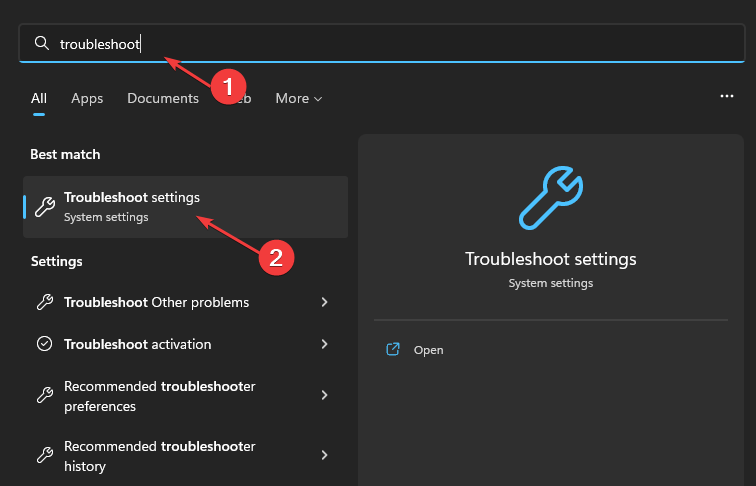
- Spustelėkite Kiti trikčių šalinimo įrankiai.

- Pasirinkite „Windows Store“ programosir spustelėkite Bėk mygtuką.
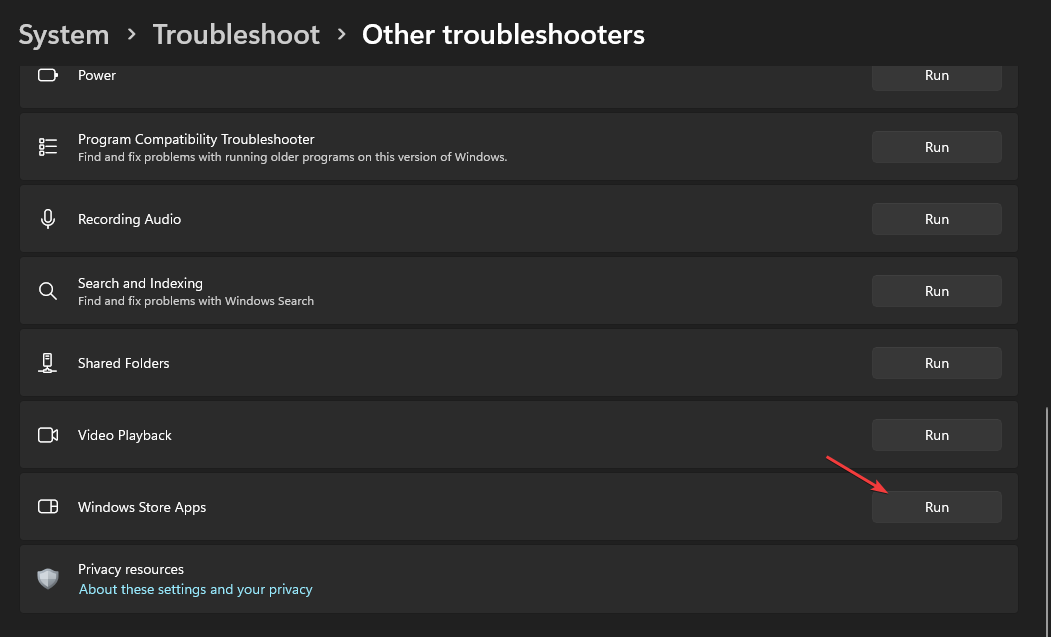
- Vykdykite ekrane pateikiamus nurodymus, kad ištaisytumėte diagnozę.
- Baigus trikčių šalinimo procesą, perkrauti Windows.
Nesvarbu, ar tai sutvarko jūsų „Microsoft Store“, ar ne, trikčių šalinimo įrankio naudojimas yra puiki priemonė gauti naudingos informacijos apie kompiuterį.
2. Išvalykite talpyklą
- Paspauskite Windows klavišas + R pradėti Bėk programa, tipas wsreset.exe teksto laukelyje ir paspauskite Įeikite arba spustelėkite Gerai.

- Atstatymui reikės kelių nustatymų ir parduotuvė vėl bus atidaryta.
Eksperto patarimas:
REMIAMAS
Kai kurias kompiuterio problemas sunku išspręsti, ypač kai kalbama apie sugadintas saugyklas arba trūkstamus „Windows“ failus. Jei kyla problemų taisant klaidą, jūsų sistema gali būti iš dalies sugedusi.
Rekomenduojame įdiegti „Restoro“ – įrankį, kuris nuskaitys jūsų įrenginį ir nustatys gedimą.
Paspauskite čia atsisiųsti ir pradėti taisyti.
Aukščiau pateiktas pataisymas pašalina sugadintus duomenis, kuriuos jūsų įrenginys išsaugojo iš svetainių ir programų, kuriose lankotės. Nerimauti mažiau. Tai neturi įtakos jūsų nuotraukoms ar failams.
- „Kaspersky High“ procesoriaus naudojimas: kaip efektyviai jį sumažinti
- „Spotify“ nuolat stringa? 6 būdai, kaip tai ištaisyti sistemoje „Windows“.
3. Pataisykite / iš naujo nustatykite „Microsoft Store“ programą
- Paspauskite Windows + aš klavišus, kad atidarytumėte „Windows“ nustatymai.
- Spustelėkite Programėlės ir atidaryti Įdiegtos programėlės.

- Raskite „Microsoft“ parduotuvė, spustelėkite galimybės piktogramą ir pasirinkite Išplėstiniai nustatymai.
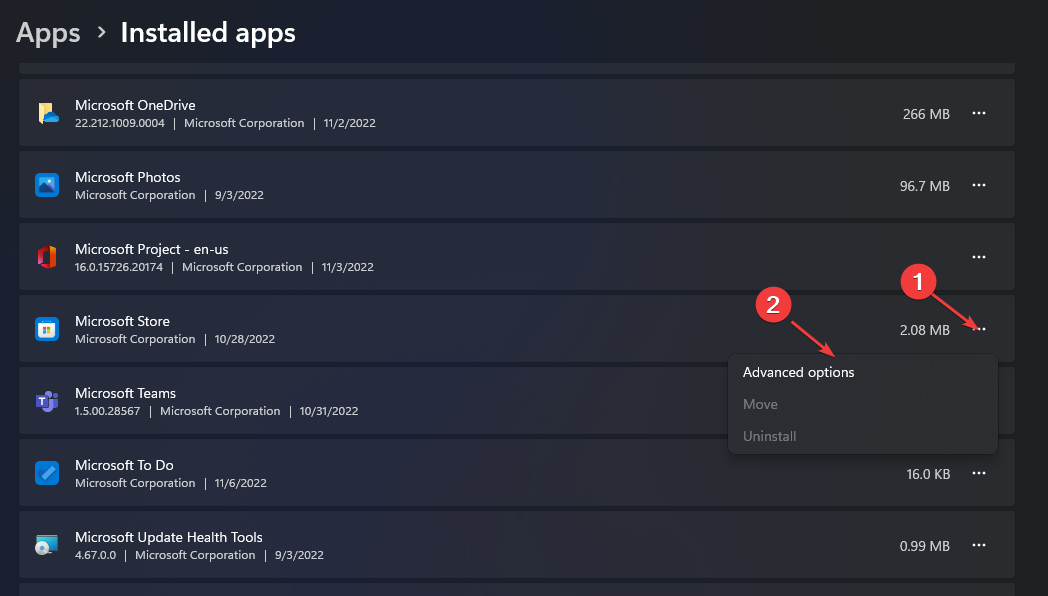
- Slinkite žemyn ir spustelėkite Remontas mygtuką.
- Jei problema išlieka, spustelėkite Nustatyti iš naujo mygtuką ir iš naujo paleiskite kompiuterį.

Iš naujo nustatę „Store“ programą greitai iš naujo įdiegsite ir ištrinsite visus programos duomenis, o tai būtų geriausias sprendimas.
Jei kyla problemų, peržiūrėkite mūsų vadovą geriausi būdai taisyti „Microsoft Store“..
4. Iš naujo nustatykite kompiuterio datą, laiką ir regioną
- Dešiniuoju pelės mygtuku spustelėkite laikas ir data dešinėje užduočių juostos pusėje ir eikite į Sureguliuokite datą/laiką.

- Išjungti Nustatykite laiką automatiškai ir spustelėkite Keisti mygtuką.
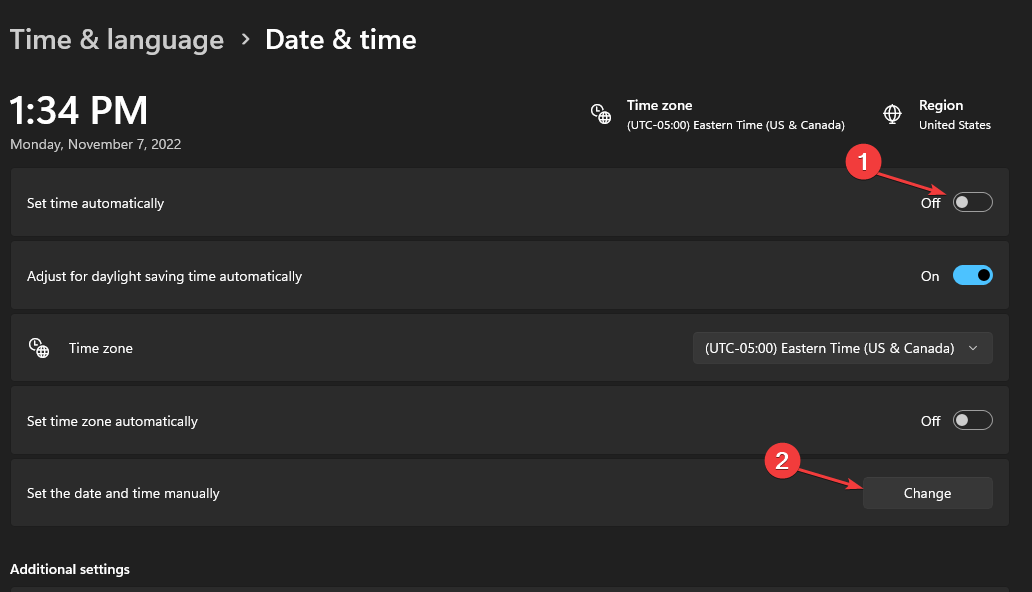
- Pagal Keisti datą ir laiką rankiniu būdu nustatykite teisingą data ir laikas, tada spustelėkite Keisti.

- Galiausiai patikrinkite išskleidžiamąjį meniu, kad pasirinktumėte tinkamą Laiko zona atitinkantį jūsų regioną.

Kai susiduriate su šia problema, koreguojant kompiuterio datą, laiką ir regioną turėtų būti ištaisyta „Microsoft Store“ klaida 0x8A150006.
5. Išjunkite „Windows Defender“.
- Kairiuoju pelės mygtuku spustelėkite Pradėti mygtukas, tipas Saugumasir pasirinkite „Windows“ sauga nuo rezultatų.
- Spustelėkite Apsauga nuo virusų ir grėsmių, tada pasirinkite Tvarkyti nustatymus.

- Išjunkite Realaus laiko apsauga.

Tačiau jei problema išlieka net ir išjungus apsaugą realiuoju laiku, pabandykite pašalinti antivirusines programas savo kompiuteryje.
Jei aukščiau pateikti sprendimai jūsų atveju neveikė, taip pat galite pažiūrėti kitą straipsnį apie įvairius problemų, susijusių su „Microsoft Store“. „Windows 10“. Sprendimus gali pritaikyti ir „Windows 11“ vartotojai.
Jei turite klausimų, komentarų ar daugiau pasiūlymų dėl „Microsoft Store Error 0x8A150006“, nedvejodami naudokite toliau pateiktą komentarų skyrių.
Vis dar kyla problemų? Pataisykite juos naudodami šį įrankį:
REMIAMAS
Jei pirmiau pateikti patarimai neišsprendė problemos, jūsų kompiuteryje gali kilti gilesnių „Windows“ problemų. Mes rekomenduojame atsisiųsdami šį kompiuterio taisymo įrankį (TrustPilot.com įvertinta puikiai), kad lengvai juos išspręstumėte. Įdiegę tiesiog spustelėkite Pradėti nuskaitymą mygtuką ir tada paspauskite Remontuoti visus.
![Atsisiųskite klaidą 0x80248014 „Windows Update“ [ISPRĘSTA]](/f/b6a8b84e53962b61f48b775c76c02706.png?width=300&height=460)

